(Tutoriel pratique) Qu’est-ce qu’un fichier M4R ?
- Accueil
- Astuces
- Montage audio
- (Tutoriel pratique) Qu’est-ce qu’un fichier M4R ?
Résumé
En tant que l'un des smartphones les plus vendus au monde, l'iPhone a une large base d'utilisateurs. En tant que "fan d'Apple", vous connaissez peut-être bien ses fonctions et ses opérations, mais vous ne savez peut-être pas que les sonneries fournies avec l'iPhone appareil sont au format M4R. Cet article vous amènera à éliminer les angles morts des connaissances et à bien comprendre les connaissances pertinentes sur le fichier M4R. Avec l'aide de cet article, vous pouvez facilement apprendre la définition du format M4R, comment ouvrir des fichiers dans ce format, comment convertir des formats, comment éditer des fichiers audio, etc.
Sommaire

Voir aussi :Recommandation de site de téléchargement de sonnerie iPhone
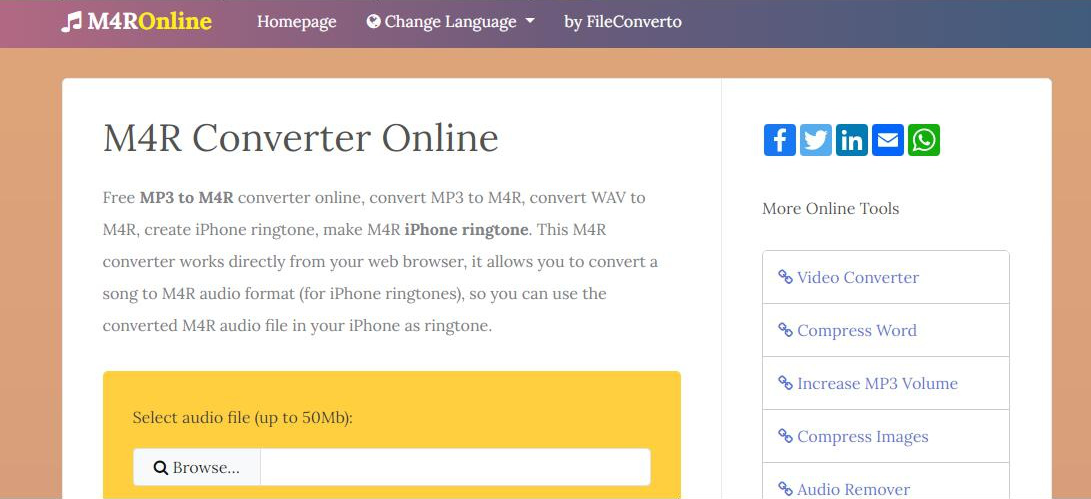
Voir aussi : Comment importer des sonneries sur iPhone et définir des sonneries à l’aide d’iTunes
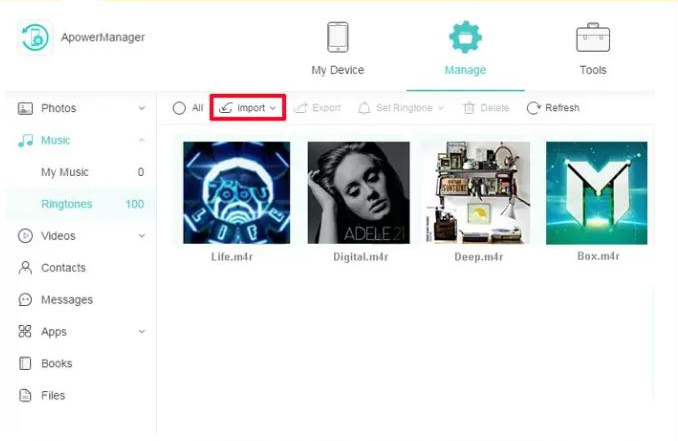

Enregistrement audio Enregistrer le son du PC et le microphone.
Coupage du fichier audio Couper et ajouter des effets sur le fichier audio sous MP3, ACC, FLAC, APE, etc.
Convertir le format audio Supporter la conversion du format WAV, AIFF, FLAC, MP3, etc.
Extraire l'audio Extraire l'audio depuis la vidéo MP4 et MKV.
Gratuit Toutes les fonctions sont gratuitement disponibles.
Enregistrement audio Enregistrer le son du PC et le microphone.
Convertir le format audio Supporter la conversion du format WAV, AIFF, FLAC, MP3, etc.
Gratuit Toutes les fonctions sont gratuitement disponibles.
TéléchargerTéléchargerDéjà 2000 personnes l'ont téléchargé !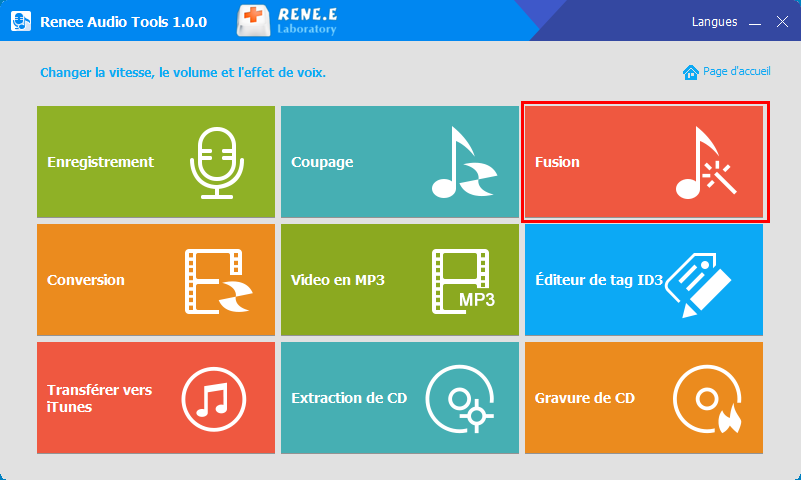
Enregistrement : Prendre en charge de l’enregistrement du son de l’ordinateur et du microphone.
Coupage : Permettre le coupage de clips audio, le réglage de la vitesse de lecture audio, le réglage du faisceau sonore et du volume, etc.
Fusion : Fusionner plusieurs fichiers audio en un seul fichier complet.
Conversion : Lancer la conversion entre différents formats de fichiers audio et fournir également des modules fonctionnels tels que le découpage, le réglage de la vitesse, le changement de voix, le mixage et l’éditeur ID3.
Vidéo en MP3 : Convertir la vidéo en formats audio, tels que MP3, WAV, AAC, M4A et d’autres formats.
Éditeur de tag ID3 : Modifier les informations détaillées des fichiers audio, telles que le nom de la chanson, l’artiste, l’album, l’année, le genre, etc.
Transférer vers iTunes : Ajouter des fichiers audio à iTunes.
Extraction de CD : Séparer les fichiers audio du CD et enregistrer les fichiers audio sur l’ordinateur.
Gravure de CD : Graver des fichiers audio de votre ordinateur sur un CD.
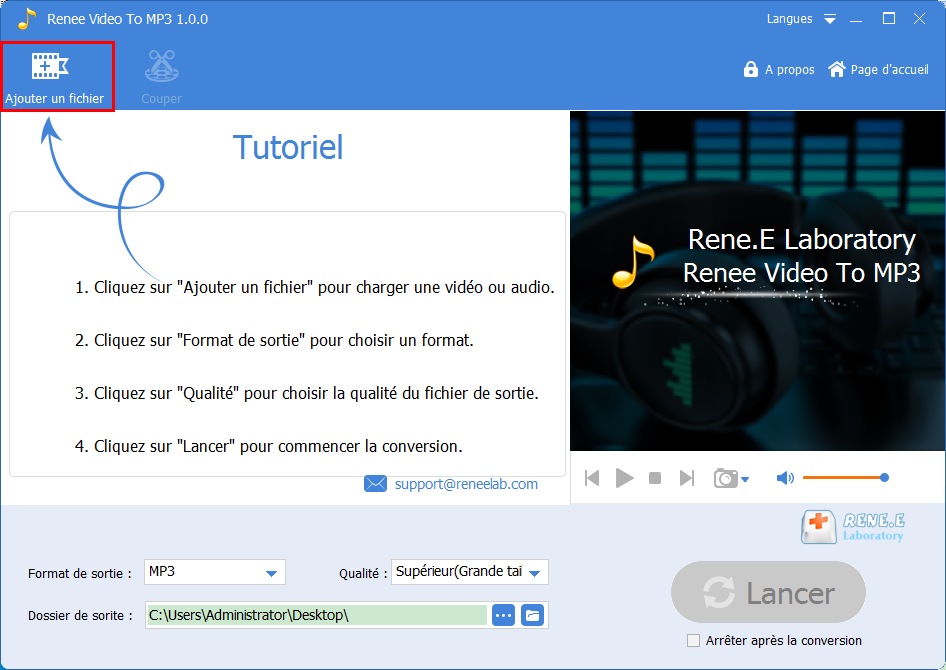

Articles concernés :
Introduction sur les sites Web de montage audio en ligne
28-11-2019
Adèle BERNARD : Les fonctions des sites de montage audio en ligne sont divisées principalement sur deux parties : le coupage...
Comment éditer un fichier audio avec un logiciel de montage audio?
12-08-2019
Adèle BERNARD : Lorsque nous parlons du traitement de musique, nous pensons d’abord à l’utilisation d’un logiciel de montage audio, puis...
Outil de découpage audio : comment découper le fichier audio sur l'ordinateur ?
20-02-2024
Louis LE GALL : Si vous souhaitez découper le fichier audio en plusieurs fichiers de clips ou supprimer le contenu inutile, vous...
Recommandation pour le logiciel de montage video en ligne
25-01-2024
Mathilde LEROUX : Lorsque l'on modifier une vidéo, on peut utiliser le logiciel de montage video en ligne. Découvrez des logiciels...


